Ищете как установить Гугл Плей на Хуавей так, чтобы все работало, а система не выдавала постоянных ошибок? Мы нашли для вас информацию, как это сделать. Ниже вы найдете пошаговые инструкции, разбитые на несколько блоков.
Можно ли установить Гугл Плей Маркет на Хуавей?
Сейчас поставить Google Play на Huawei вполне реально, хотя придется немного повозиться. Совсем недавно это делалось элементарно: можно было скачать приложение Google Installer и с помощью него установить всё, что нужно. Подключенные таким образом сервисы работали корректно, “зависы” и “вылеты” приложений случались достаточно редко.
Однако Google не дремлет. Не будем тратить ваше время на описание технической стороны вопроса, но факт — Installer теперь не работает (и недоступен для скачивания), а программы, установленные ранее с его помощью, начали выдавать массу ошибок. Но способ, как установить Google Play на Huawei, тем не менее есть — пусть и не самый простой. Если внимательно следовать инструкции, то все получится и будет работать.
Как установить Google приложения на Huawei?
Подготовка
Установка Google Play на Huawei требует небольшой подготовки. Помимо смартфона Хуавей нам понадобится компьютер (стационарный или ноутбук). На него необходимо скачать HiSuite — это программа для переноса файлов с ПК на смартфоны с ОС Android. Вы можете скачать ее по ссылке. В процессе программа может запросить обновление.
Это нормально. Даем разрешение. И параллельно на смартфоне:
- Открываем раздел “Настройки” и в строке поиска (вверху экрана) пишем “HDB” .
- «Разрешить HiSuite доступ к HDB» → перевести ползунок напротив из положения “Выкл” во “Вкл”.
Возвращаемся к компьютеру:
- Скачиваем установочный пакет файлов (это то, с чем мы в дальнейшем будем работать в смартфоне) по ссылке.
- Через проводник находим HiSuite и в ней открываем папку “Backup” .
- Распаковываем Zip-архив с установочными файлами, находим там папку “Izplay_2019_10_10” и копируем ее в “Backup” .
- Выполняем сопряжение HiSuite со смартфоном Хуавей. Режим — передача файлов.
- Система запросит ряд разрешений — все предоставляем.
- Подтверждаем соединение при помощи кода (он появится на экране смартфона.
Подготовительный этап окончен. Теперь, перед тем как установить и настроить Гугл Плей на Хуавей, необходимо перенести на смартфон нужные для этого файлы.

Перенос необходимых файлов с компьютера на смартфон Хуавей
На компьютере, в меню HiSuite, находим кнопку “Восстановить” и жмем на нее. Далее система потребует подтвердить действие и ввести пароль. Подтверждаем, а пароль берем тот, что отображается в строке “Подсказка”. И ждем, пока система не завершит начатое. Когда все будет готово, на экране смартфона Хуавей вы увидите новую иконку в виде буквы “G” с иероглифами под ней.
HiSuite на смартфоне закрываем, но не отключаем и не разрываем сопряжение с компьютером.
Если вам интересно, почему не работает Play Market, то читайте другую статью на нашем сайте.
На компьютере, чтобы Google Play Market установить на Huawei, возвращаемся к папке с установочными файлами. Находим в ней папку “Google Installation”. Копируем ее и переносим с помощью HiSuite на телефон, во внутреннюю память. Далее HiSuite нам больше не понадобится. Поэтому соединение с ПК можно разрывать, а программу выключать полностью.
Действия со смартфоном Хуавей
Как скачать (а точнее, установить) Гугл Плей на Хуавей:
- Запускаем новое приложение, о котором говорили выше (“G” с иероглифами). Жмем на “Активировать” под “Активировать администратора?” , а затем на “Разрешить ”.
- Закрываем приложение и запускаем его заново. При повторном включении в меню программы вы увидите одни иероглифы. А в самом низу — синяя кнопка (также с иероглифами). Жмем на нее. На экране начнут появляться одно за одним уведомления об ошибке. Это нормально, установка Гугл Плей на Хуавей такое допускает.
- Приложение “G” сворачиваем. Открываем файловый менеджер смартфона и ищем в нем папку “Google Installation” . Внутри, среди прочих файлов, есть несколько с расширением “.apk” (они пронумерованы). По очереди (!) инсталлируем с первого по шестой. Седьмой пока не трогаем.
- Закрываем все окна на экране. Опять запускаем приложение “G” и жмем на синюю кнопку внизу экрана. Сворачиваем приложение.
- Далее, чтобы установить Гугл Плей на Хуавей p40 (или на другую модель), переходим в настройки смартфона Хуавей, в раздел “Пользователи и аккаунты” . Жмем на “Добавление аккаунта” и вводим свои учетные данные от профиля в Гугл.
- Возвращаемся в файловый менеджер, в папку “Google Installation” . Устанавливаем седьмой файл с расширением “.apk” (Google Services Framework). На экране начнут появляться различные уведомления. Просто смахиваем их.
Готово. Мы смогли установить Гугл Плей на Хуавей. Программа работает, с ней самой ничего делать не нужно. Но вы же наверняка планируете пользоваться и другими сервисами Гугл, поэтому переходим ко второй части инструкции.
Обратите внимание: если вы планируете пользоваться на этом устройстве несколькими аккаунтами Гугл, то добавляйте их сразу все на этапе, описанном в п. 5 инструкции выше. Потом этого сделать не получится.
Установка остальных сервисов через Гугл Плей
С тем, как поставить Гугл Плей на Хуавей мы разобрались. Теперь нужно “докрутить” остальные сервисы до работоспособного состояния.
- Заходим в Play Market и ищем там программу Device ID (разраб. VTechno). Устанавливаем ее на смартфон.
- Запускаем Device ID, ищем кнопку “Grant Permission” и жмем на нее. Device ID сворачиваем и переходим в настройки смартфона, в раздел “Настройки приложений”. Здесь нужно найти и удалить “Сервисы Google Play ”. Перезагружаем Хуавей.
- После перезагрузки Хуавей включаем на нем “Авиа-режим”. Установка сервисов Google Play на Huawei продолжается. Открываем файловый менеджер, в нем — “Google Installation”. Здесь ищем файл с расширением “.apk” под номером 8. Устанавливаем его.
- Опять идем в “Настройки приложений” . В поисковую строку вводим “Google” и параллельно жмем на “Дополнительно” и выбираем “Показать системные” .
- Жмем на “Google Service Framework” , затем “Память” → “Очистить кэш” → “Сброс” .
- Открываем Device ID. Строка “Google Service Framework” должна пропасть. Если она на месте, еще раз повторяем п. 4 — 5.
- Опять удаляем “Сервисы Google Play” (как в п. 2). В файловом менеджере открываем “Google Installation” и находим там последний, девятый файл с расширением “.apk”. Устанавливаем его.
Последний этап пройден. Теперь вы знаете не только как включить Гугл Плей на Хуавей, но и как сделать рабочими все остальные связанные сервисы.
Возможные проблемы
В процессе входа в свою учетную запись Гугл на экране может появиться уведомление “Вход не выполнен”. В этом случае следует нажать на “Далее” и изменить способ аутентификации на “Получение кода по СМС”. Повторяем вход в аккаунт, теперь уже с аутентификацией по СМС. Все должно получиться.
Еще один момент: push-уведомления от приложений, установленных в дальнейшем через Гугл Плей для Хуавей работать не будут. Для устранения проблемы понадобится отключение утилиты Service Framework. Настройки → Батарея и производительность → Питание → 5 раз нажать на “Включить” → режим “Максимальный” → Service Framework → Ограничение фоновой активности.
Инструкции, приведенные выше — рабочие. Однако нужно понимать, что игра в “кто-кого” между Google и пользователями Хуавей еще не закончена. И через какое-то время, вполне вероятно, приведенный в этой статье способ перестанет работать, а народные умельцы возьмутся за разработку нового.
Источник: googlechro-me.ru
Как установить Google сервисы на Honor 30 Pro+ или View 30 Pro?

Значительным недостатком новой серии смартфонов Honor 30 является отсутствие поддержки Google сервисов.
Привычных пользователям приложений, таких как Google Play, YouTube, Maps тут попросту нет. Какие-то из них конечно можно скачать из родного App Gallery (магазин приложений Huawei), но далеко не все. В этой статье вы узнаете, как установить сервисы Google на Honor View 30 Pro, Honor 30 Pro+, 30i или 30S и решить проблему с наличием игр и приложений.
Если вы попробовали инструкции ниже, пожалуйста, напишите в комментариях помогла ли она или нет.
Самый лёгкий способ установить Google сервисы на Honor 30 Pro
Благодаря энтузиасту с форума XDA-Developers, появилось приложение Googlefier, благодаря которому установить сервисы Google на телефоны Honor 30, 30 Pro и другие модели серии стало очень легко.
Вместо выполнения инструкций с множеством пунктов и танцев с бубнами, вам нужно лишь скачать приложение Googlefier.
По ссылке лежит .APK файл, который нужно кинуть в любую папку телефона, а затем установить из этой папки, нажав на его название. При установке нужно выдать программе все возможные разрешения.
После установки, нужно лишь следовать инструкциям на экране (на английском языке, но всё более-менее понятно). Процесс установки сервисов от Гугл на Honor займёт 5-7 минут.
Есть ограничение. Программа работает лишь с версией прошивки EMUI 10. Если у вас версия EMUI 11, то, к сожалению, воспользоваться данным способом не получится.
Версию прошивки можно узнать в меню -> настройки -> о телефоне. Ищите номер версии в одноимённой строке.
Дополнительный способ установить сервисы Гугл на Honor 30
Этот способ, можно сказать устаревший, но если по каким-то причинам первый предложенный нами способ не работает, воспользуйтесь им.
Для начала следует приготовить все необходимое для установки. Это ноутбук/ПК с установленной программой Huawei HiSuite, кабель USB Type C и флешка со скаченными на неё файлами или флешка с файлами и otg переходник.
Инсталляция Google сервисов проходит в два этапа:
- восстановление
- установка
Опишем подробно каждый из них.
Восстановление через ПК:
- Используя поиск (в Настройках), найдите на смартфоне hdb и разрешите ему доступ к HiSuite.
- Переместите папку «lzplay» с флешки на диск С в папку «backup».
- Подключите смартфон к ПК, выбрав режим «Передача данных».
- Запустите на ПК HiSuite и разрешите ему доступ к HDB, поставив галочку «Всегда разрешать» и нажмите «ОК».
- Дождитесь установки приложения на смартфон, откройте его и предоставьте доступ ко всем запрашиваемым данным.
- Введите на ПК код подтверждения подключения, появившийся на экране телефона и нажмите “Подключить”.
- Далее на ПК нажмите “Восстановить”.
- Сверьте путь и, если он указан верно, нажмите “Восстановить”.
- В появившемся окне введите пароль из подсказки.
Восстановление завершено, на экране должна появиться буква G с китайскими иероглифами.
HiSuite больше не пригодится, поэтому его можно закрыть. Далее переместите папку Google Instalation во внутреннюю память смартфона и переходите к инсталляции.
Установка Google сервисов на телефон:
- Запустите приложение G, в нем нажмите активировать и разрешить.
- Закройте все работающие приложения и заново запустите приложение G. Нажмите на синюю клавишу с иероглифами внизу экрана, и сверните приложение.
- Зайдите в «Файлы», найдите папку Google Instalation и установите первые шесть apk.
- Закройте все активные окна.
- Снова запустите приложение и нажмите на кнопку внизу экрана. Затем закройте его.
- Зайдите в настройки телефона, выберите пункт «Пользователи», затем «Аккаунты».
- Выберите пункт «Добавление аккаунта», затем «Google» и нажмите «OK».
- Нажмите кнопку «Существующий», введите логин и пароль от аккаунта. Если войти не получилось, нажмите «Далее».
- Если аккаунт привязан к номеру телефона выберите «Получить код на номер телефона».
- Полученный в смс код вставьте в окошко и нажмите «Далее». Если у вас несколько Гугл аккаунтов, заводите все на этом этапе, поскольку в будущем такой возможности может не оказаться.
- Далее зайдите в «Файлы», выберите папку «Google Instalation» и установите 7 apk, после чего на телефон начнут приходить навязчивые уведомления.
- Зайдите в Google Play, найдите и установите приложение «Device id» от разработчика VTechno, после чего закройте все активные приложения.
- Запустите «Device id».
- Нажмите кнопку «grant permission», разрешите приложению управление вызовами.
- Проверьте пункт «Google services Framework». В нем должен отображаться номер активации.
- Сверните приложение и зайдите в настройки.
- Выберите пошагово пункты «Приложения» — «Приложения» – «Сервисы Google Play».
- Откройте их и нажмите кнопку «Удалить».
- Дальше выберите пошагово «Файлы» — «Внутренняя память» -«Google Instalation» и установите 8 apk.
- Откройте «Device ID» и проверьте наличие номера в Google services Framework.
- Закройте все приложения.
- Зайдите в настройки, выберите пункты «Приложения» — «Приложения».
- Нажмите три кнопки в правом верхнем углу и выберите пункт «Показать системные».
- Выберите пункт «Google services Framework», где нажмите кнопку «Память».
- Далее очистите кэш, и выполните сброс.
- Проверяем наличие номера в Device ID
- Если он не удалился, повторите очистку данных Google services Framework.
- Затем перезагрузите смартфон.
- Проверьте наличие номера в Device ID.
- Если все нормально, новый номер активации присвоился, тогда зайдите в настройки телефона, выберите «Приложения» — «Приложения» — «Google сервисы» и нажмите кнопку «Удалить».
- Затем зайдите в «Файлы», выберите «Внутренняя память» и установите 9 apk (20 версия Гугл плей).
- Теперь можно зайти в Play Маркет и скачать любимый всеми YouTube и другие приложения.
То же самое можно проделать и без ПК. Для этого понадобится подключить флешку к телефону, зайти в его настройки и найти «Резервное копирование и восстановление». Выбрать пункт «Внешний накопитель», затем «USB накопитель» и следовать инструкции по установке.
К сведению! Google Pay даже после установки сервисов работать не будет. Однако его легко можно заменить приложением «Кошелек», в котором можно привязать все банковские и скидочные карты.
Приложения, используемые в процессе установки, можно удалить.
Источник: www.lumias.ru
Как установить Google Play на Huawei и HarmonyOS с помощью OurPlay


Вето Соединенных Штатов в отношении Huawei не мешает китайскому бренду использовать Android на своих мобильных устройствах, но запрещает им использовать службы Google, которые дают жизнь Android. Huawei продолжает выпускать мощные Android-смартфоны с очень крутыми функциями , но без Google Play и сервисов Google им чего-то не хватает. Именно поэтому люди сейчас убегают от телефонов Huawei.
Чтобы не генерировать то чувство использования неполного Android , Huawei решила отделиться от этой операционной системы и создала собственную: HarmonyOS. Тем не менее, HarmonyOS использует Android в качестве своей базы, так что у нас осталась та же ситуация. Если у вас есть Huawei с HarmonyOS, вы по-прежнему будете упускать все преимущества телефона Android с Google Play.
К счастью, мы нашли способ, который позволит вам установить Google Play на HarmonyOS . Присоединяйтесь к нам, чтобы увидеть, как это делается…
Как установить Google Play на мобильный телефон Huawei с HarmonyOS
Инструмент, который позволит установить Google Play на HarmonyOS, называется Нашаигра , который является своего рода модом для официального магазина Google. Давайте посмотрим, какие шаги нужно выполнить…
Загрузите OurPlay и установите его на свой мобильный телефон с HarmonyOS.
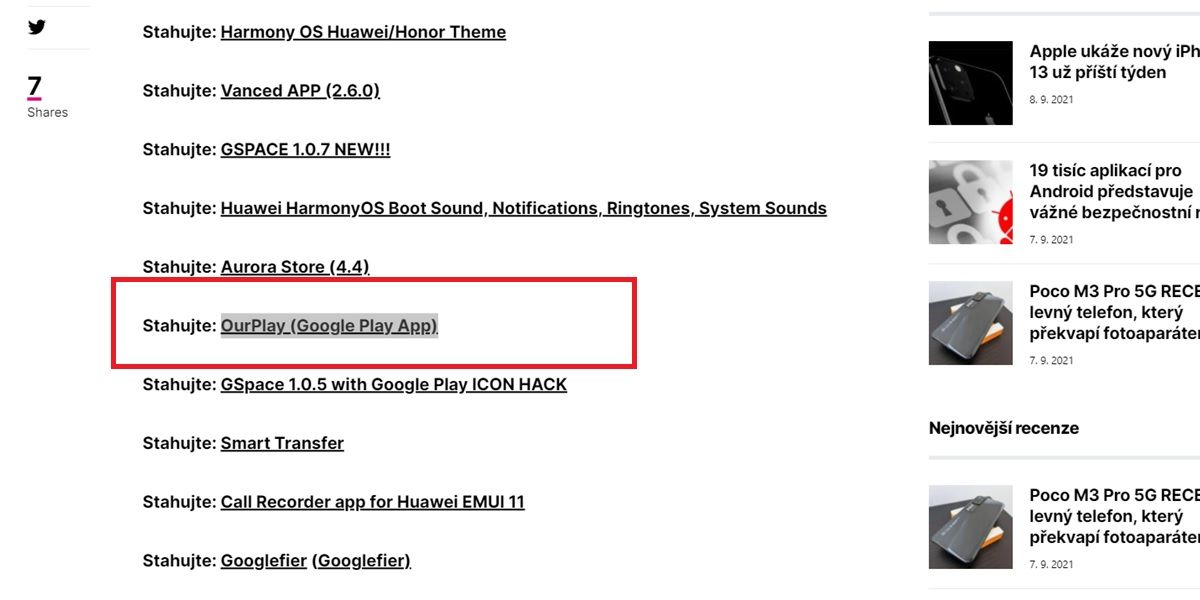
Установить мод Google Play для HarmonyOS действительно очень просто. Вам просто нужно выполнить следующие шаги:
- Щелкните следующую ссылку, чтобы скачать APK-файл OurPlay от FoneTech .
- Вам нужно будет прокручивать вниз, пока не найдете OurPlay (приложение Google Play) вариант и нажмите на него.
Настройте приложение OurPlay, чтобы использовать его как Google Play
Прежде чем продолжить, мы должны предупредить вас, что пока этот метод безопасен , мы точно не знаем, кто стоит за OurPlay. Так что используйте это приложение на свой страх и риск и с дополнительной учетной записью Google. С учетом сказанного, теперь давайте настроим приложение, чтобы мы могли его использовать:
- Откройте приложение Нашаигра приложение
- Все будет на китайском языке, но здесь мы будем вести вас шаг за шагом, чтобы вы не заблудились.
- И дождитесь окончания очередной установки.
На данный момент вы можете устанавливать приложения и игры на HarmonyOS, которые не отображаются в AppGallery Huawei, благодаря OurPlay.
В следующий раз использовать Google Play в HarmonyOS будет проще
Вся конфигурация, которую мы сделали ранее, необходима только в первый раз. Затем, чтобы использовать Google Play на вашем Huawei с HarmonyOS, вам нужно будет сделать следующее:
- Открытые Нашаигра .
- Нажмите Значок Google Play .
- Найдите и загрузите все приложения и игры, которые вы хотите.
Очевидно, что с помощью этого метода приложения будут работать не лучшим образом , а тем более уведомления. И именно то, что делает OurPlay, является своего рода эмуляцией сервисов Google. Но, по крайней мере, это быстрый и простой способ опробовать Play Store и его приложения на HarmonyOS.
Категории Технологии Теги Android
- Игры со скоростью 120 кадров в секунду на вашем мобильном телефоне, даже если они ее не поддерживают? OnePlus 11 делает это следующим образом.
- Создатель эмулятора AetherSX2 навсегда покидает проект
- От €110! Первые смарт-телевизоры Roku появятся в марте этого года.
- Twitter снова разрешит политическую рекламу после потери значительной части своих рекламодателей
- Таким образом, вы можете видеть, какие приложения на вашем мобильном телефоне имеют доступ к вашему местоположению.
| 1 | 2 | 3 | ||||
| 4 | 5 | 6 | 7 | 8 | 9 | 10 |
| 11 | 12 | 13 | 14 | 15 | 16 | 17 |
| 18 | 19 | 20 | 21 | 22 | 23 | 24 |
| 25 | 26 | 27 | 28 | 29 | 30 |
Источник: cuterank.net